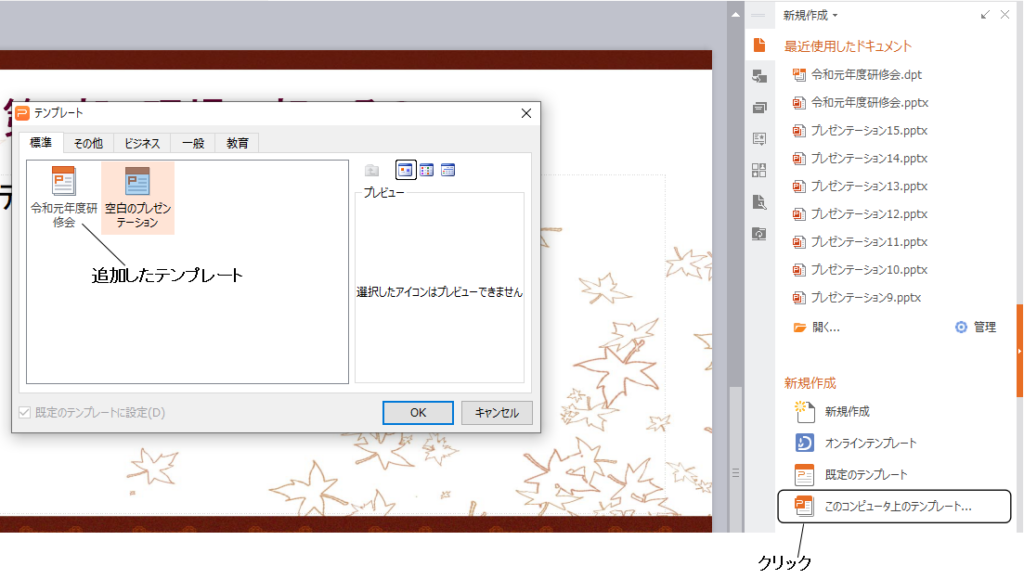既定のテンプレートを開く
「テンプレート」を使うと、レイアウトやデザインのひな形となるデータを開いて、プレゼンテーション作成にかかる手聞を省くことができます。
「ワークウインドウ」で「新規作成」のメニューを開き(①)、「既定のテンプレート」をクリックすると(②)、既定に設定されているテンプレートを新規プレゼンテーションとして編集画面に読み込みます。
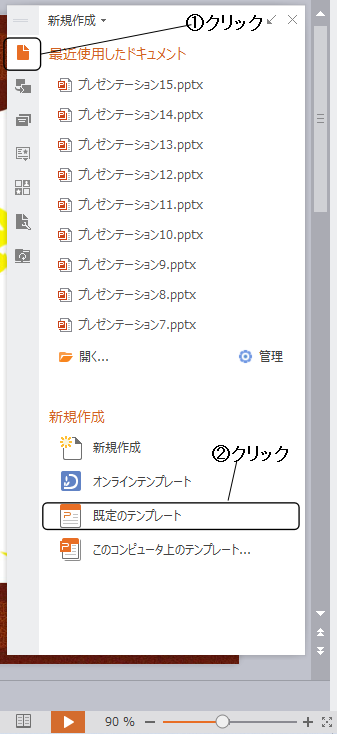
「テンプレート」ダイアログから開く
「新規作成」のメニューから「このコンビュータ上のテンプレート」をクリック。すると、「テンプレートJダイアログが開きます。
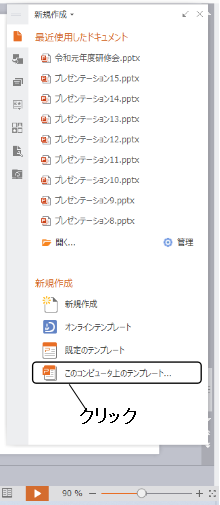
テンプレートはジャンルごとに仕分けられているので、作りたいジャンル名のタブをクリックします(①)。
テンプレートのアイコンを選択してから(②)、「OK」ボタンをクリックすると、そのテンプレートを開きます(③)。また、テンプレートのアイコンをダブルクリックすると素早く開けます。
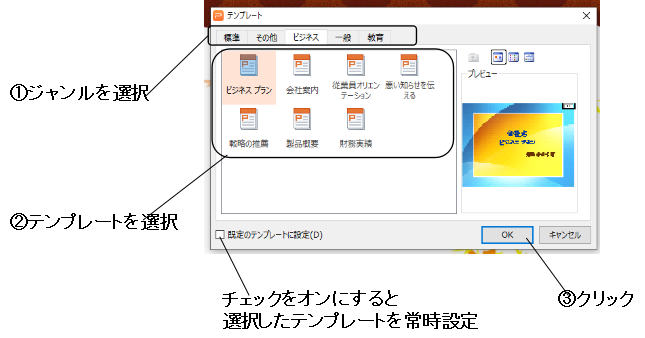
規定のテンプレートを変更する
初期設定では、「テンプレートJダイアログの「標準」タブの「新しいプレゼンテーション」が「既定のテンプレート」に設定されています。
テンプレートのアイコンを選択してから、「既定のテンプレートに設定」のチェックボックスをオンにすると、そのテンプレートが既定に設定されます。
自作のファイルを「テンプレート」ダイアロダに追加する
自分で作った「プレゼンテーション・ファイルJを「テンプレート」ダイアログから開けるようにするには、「wpsOffice」のテンプレート用フォルダにテンプレート形式で保存します。保存する際のテンプレートのファイル形式は、「POT形式jまたは「DPT形式」のどちらでもかまいません。
【 1 】
・プレゼンテーションを作成または既存のファイルを聞いて、「ファイルタブ」をクリック(①)
・「名前を付けて保存」をポイン卜して(②)、「形式を選択して保存」メニューから「Wps Presentationテンプレート」または「Microsoft PowerPointテンプレート」のどちらかをクリック(③)
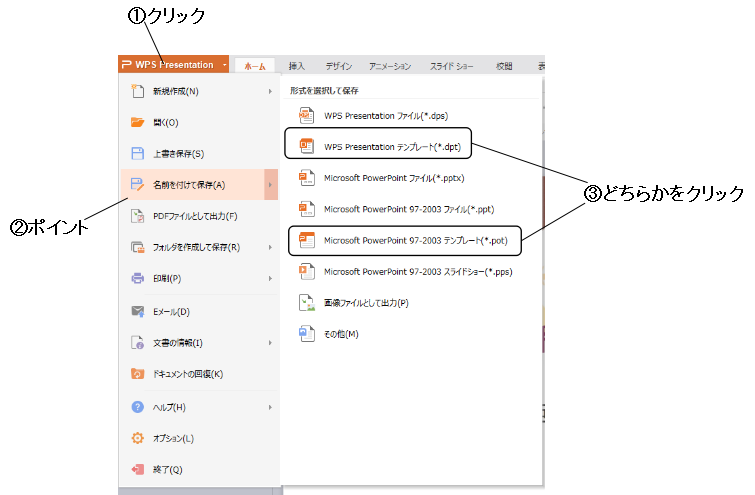
【 2 】
ファイル名を確認して(①)、「保存」ボタンをクリックする(②)
テンプレートを保存する操作では、テンプレート用のフォルダが自動的に聞きます。そのままフォルダを変更しないで保存してください。
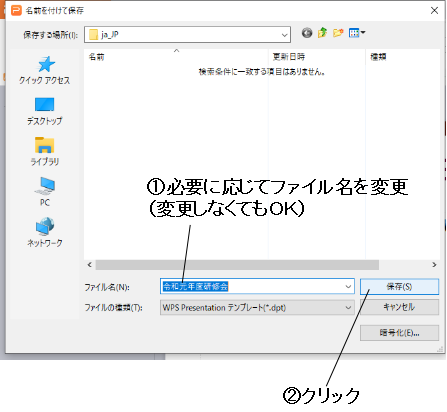
「wps Office」のテンプレート用フォルダは、次の場所です。
C:¥Users¥(ユーザー名)¥AppData¥Roaming¥kingsoft¥office6¥templates¥wpp¥ja_JP
「ユーザー名」のところには、Windowsに設定されているユーザー名が入ります。なお、エクスプローラーの表示では、「C:¥UsersJのフォルダ名は、「ユーザー」と表示されますが、どちらも同じ場所を表わしています。
「ファイル名」欄に表示されているファイル名で問題なければ、そのまま保存してください。特定の目的があるテンプレートの場合には、その内容に合わせて、ファイル名を変更しておくといいでしょう。
追加したテンプレートの確認
「ワークウインドウ」の「新規作成」メニューから「このコンピュータ上のテンプレート」をクリックして、「テンプレート」ダイアログを開きます。保存したテンプレートのアイコンが「標準」タブに表示され、選択できるようになっていることを確認してください。